2022-12-06 14:21:19来源:兔叽下载站 编辑:kingguard
iphone14plus各方面都很不错,吸引了超多用户们购买使用,而且大家能够连接电脑usb传文件,不过有的用户们在网上询问iphone14plus怎么连接电脑usb传文件,下面就让小编来详细的告诉各位iphone14plus连接电脑usb传文件方法。
第一种、通过USB数据线手动导入
具体步骤:
第一步,使用USB数据线将你的iPhone连接到电脑的任何USB端口;

第二步,解锁你的iPhone,因为当它被锁屏时电脑无法访问,并且在手机上选择“允许此设备访问照片和视频”。
第三步,在你的电脑中找到苹果的存储器。
第四步;手动选择和复制文件。
第二种、通过iTunes
具体步骤:
第一步,使用USB数据线将你的iPhone连接到电脑的任何USB端口;
第二步,在电脑上下载安装iTunes,打开iTunes,点击窗口左上角的iPhone按钮;

第三步,选择左侧边栏中的“文件共享”选项,它将显示可供选择的文件类型,包括文档、电影等;

第四步,找到你需要传输的文件,然后选择“保存到” ;
第五步,选择所需的目标文件夹以及选定的文件开始运输;
第三种、通过爱思助手
具体步骤:
第一步,在电脑上下载安装爱思助手
第二步,使用Lighting数据线连接iPhone手机和电脑,在手机显示信任提示时点击【信任此设备】。

第三步,等待爱思助手识别并读取iPhone手机信息,完成后稍等片刻iPhone手机上就会显示爱思助手。


2023-03-24

2023-03-13

2023-02-13
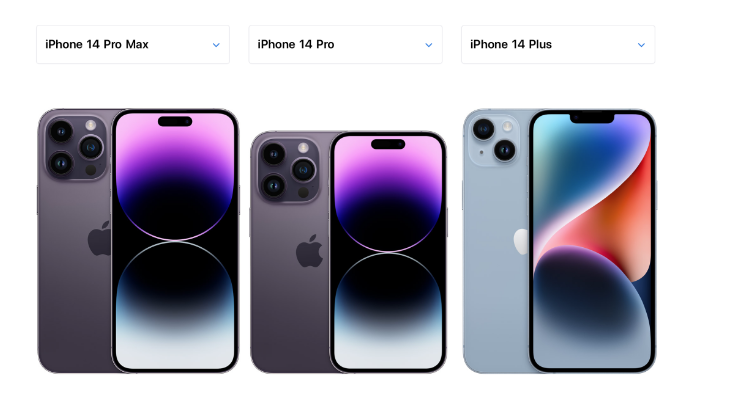
2023-01-10
小编带来一些好用的生活服务软件给大家,大家可以通过软件轻松办理各种生活中的事情哦,给大家的生活带来便利。软件实时更新,及时给大家提供更多的资讯、信息、优惠哦,让大家享受到更多的福利和便利,有需要的话,就快点来兔叽下载站下载使用。

阅读浏览
20.5 MB
下载
阅读浏览
9.57 MB
下载
阅读浏览
32.0 MB
下载
阅读浏览
13.95MB
下载
阅读浏览
13.95MB
下载
阅读浏览
18.25MB
下载
摄影图像
11.58MB
下载
影音播放
342.92MB
下载
生活实用
13.71MB
下载
影音播放
45Mb
下载